如何通过修改 PYTHONPATH 或 ~/.pylintrc 解决 PyLint 中的“无法导入”错误?
发布于2024-11-08
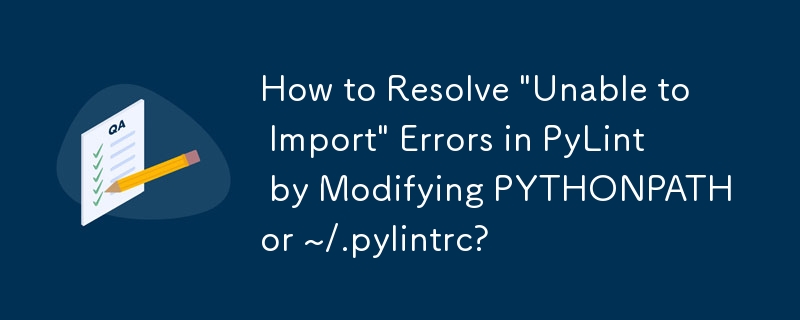
如何通过设置 PYTHONPATH 解决 PyLint 中的“无法导入”错误
使用时遇到“无法导入 X”错误时PyLint,特别是从子目录导入的模块,根本原因可能在于Python路径配置。
解决方案1:修改PYTHONPATH环境变量
一有效的解决方案是调整 PYTHONPATH 环境变量以合并包含导入的目录,确保 PyLint 对必要的模块具有可见性。
解决方案 2:配置 ~/.pylintrc
或者,您可以修改 ~/.pylintrc 文件,该文件用作 PyLint 的配置。追加行:
[MASTER]
init-hook='import sys; sys.path.append("/path/to/root")'确保指定的路径准确并且您正在使用正确的部分标识符。在某些 PyLint 版本中,[MASTER] 可能需要替换为 [General]。
通过实施这些解决方案中的任何一个,PyLint 将获得对所需模块的访问权限并解决“无法导入”错误,从而启用代码分析顺利进行。
版本声明
本文转载于:1729651875如有侵犯,请联系[email protected]删除
最新教程
更多>
-
 input: Why Does "Warning: mysqli_query() expects parameter 1 to be mysqli, resource given" Error Occur and How to Fix It? output: 解决“Warning: mysqli_query() 参数应为 mysqli 而非 resource”错误的解析与修复方法mysqli_query()期望参数1是mysqli,resource给定的,尝试使用mysql Query进行执行MySQLI_QUERY_QUERY formation,be be yessqli:sqli:sqli:sqli:sqli:sqli:sqli: mysqli,给定的资源“可能发...编程 发布于2025-07-04
input: Why Does "Warning: mysqli_query() expects parameter 1 to be mysqli, resource given" Error Occur and How to Fix It? output: 解决“Warning: mysqli_query() 参数应为 mysqli 而非 resource”错误的解析与修复方法mysqli_query()期望参数1是mysqli,resource给定的,尝试使用mysql Query进行执行MySQLI_QUERY_QUERY formation,be be yessqli:sqli:sqli:sqli:sqli:sqli:sqli: mysqli,给定的资源“可能发...编程 发布于2025-07-04 -
 在PHP中如何高效检测空数组?在PHP 中检查一个空数组可以通过各种方法在PHP中确定一个空数组。如果需要验证任何数组元素的存在,则PHP的松散键入允许对数组本身进行直接评估:一种更严格的方法涉及使用count()函数: if(count(count($ playerList)=== 0){ //列表为空。 } 对...编程 发布于2025-07-04
在PHP中如何高效检测空数组?在PHP 中检查一个空数组可以通过各种方法在PHP中确定一个空数组。如果需要验证任何数组元素的存在,则PHP的松散键入允许对数组本身进行直接评估:一种更严格的方法涉及使用count()函数: if(count(count($ playerList)=== 0){ //列表为空。 } 对...编程 发布于2025-07-04 -
 如何简化PHP中的JSON解析以获取多维阵列?php 试图在PHP中解析JSON数据的JSON可能具有挑战性,尤其是在处理多维数组时。 To simplify the process, it's recommended to parse the JSON as an array rather than an object.To do...编程 发布于2025-07-04
如何简化PHP中的JSON解析以获取多维阵列?php 试图在PHP中解析JSON数据的JSON可能具有挑战性,尤其是在处理多维数组时。 To simplify the process, it's recommended to parse the JSON as an array rather than an object.To do...编程 发布于2025-07-04 -
 图片在Chrome中为何仍有边框?`border: none;`无效解决方案在chrome 在使用Chrome and IE9中的图像时遇到的一个频繁的问题是围绕图像的持续薄薄边框,尽管指定了图像,尽管指定了;和“边境:无;”在CSS中。要解决此问题,请考虑以下方法: Chrome具有忽略“ border:none; none;”的已知错误,风格。要解决此问题,请使用以下...编程 发布于2025-07-04
图片在Chrome中为何仍有边框?`border: none;`无效解决方案在chrome 在使用Chrome and IE9中的图像时遇到的一个频繁的问题是围绕图像的持续薄薄边框,尽管指定了图像,尽管指定了;和“边境:无;”在CSS中。要解决此问题,请考虑以下方法: Chrome具有忽略“ border:none; none;”的已知错误,风格。要解决此问题,请使用以下...编程 发布于2025-07-04 -
 在Ubuntu/linux上安装mysql-python时,如何修复\“ mysql_config \”错误?mysql-python安装错误:“ mysql_config找不到”“ 由于缺少MySQL开发库而出现此错误。解决此问题,建议在Ubuntu上使用该分发的存储库。使用以下命令安装Python-MysqldB: sudo apt-get安装python-mysqldb sudo pip in...编程 发布于2025-07-04
在Ubuntu/linux上安装mysql-python时,如何修复\“ mysql_config \”错误?mysql-python安装错误:“ mysql_config找不到”“ 由于缺少MySQL开发库而出现此错误。解决此问题,建议在Ubuntu上使用该分发的存储库。使用以下命令安装Python-MysqldB: sudo apt-get安装python-mysqldb sudo pip in...编程 发布于2025-07-04 -
 Async Void vs. Async Task在ASP.NET中:为什么Async Void方法有时会抛出异常?在ASP.NET async void void async void void void void void的设计无需返回asynchroncon而无需返回任务对象。他们在执行过程中增加未偿还操作的计数,并在完成后减少。在某些情况下,这种行为可能是有益的,例如未期望或明确预期操作结果的火灾和...编程 发布于2025-07-04
Async Void vs. Async Task在ASP.NET中:为什么Async Void方法有时会抛出异常?在ASP.NET async void void async void void void void void的设计无需返回asynchroncon而无需返回任务对象。他们在执行过程中增加未偿还操作的计数,并在完成后减少。在某些情况下,这种行为可能是有益的,例如未期望或明确预期操作结果的火灾和...编程 发布于2025-07-04 -
 为什么在我的Linux服务器上安装Archive_Zip后,我找不到“ class \” class \'ziparchive \'错误?Class 'ZipArchive' Not Found Error While Installing Archive_Zip on Linux ServerSymptom:When attempting to run a script that utilizes the ZipAr...编程 发布于2025-07-04
为什么在我的Linux服务器上安装Archive_Zip后,我找不到“ class \” class \'ziparchive \'错误?Class 'ZipArchive' Not Found Error While Installing Archive_Zip on Linux ServerSymptom:When attempting to run a script that utilizes the ZipAr...编程 发布于2025-07-04 -
 如何在Java的全屏独家模式下处理用户输入?Handling User Input in Full Screen Exclusive Mode in JavaIntroductionWhen running a Java application in full screen exclusive mode, the usual event ha...编程 发布于2025-07-04
如何在Java的全屏独家模式下处理用户输入?Handling User Input in Full Screen Exclusive Mode in JavaIntroductionWhen running a Java application in full screen exclusive mode, the usual event ha...编程 发布于2025-07-04 -
 为什么我会收到MySQL错误#1089:错误的前缀密钥?mySQL错误#1089:错误的前缀键错误descript [#1089-不正确的前缀键在尝试在表中创建一个prefix键时会出现。前缀键旨在索引字符串列的特定前缀长度长度,可以更快地搜索这些前缀。了解prefix keys `这将在整个Movie_ID列上创建标准主键。主密钥对于唯一识别...编程 发布于2025-07-04
为什么我会收到MySQL错误#1089:错误的前缀密钥?mySQL错误#1089:错误的前缀键错误descript [#1089-不正确的前缀键在尝试在表中创建一个prefix键时会出现。前缀键旨在索引字符串列的特定前缀长度长度,可以更快地搜索这些前缀。了解prefix keys `这将在整个Movie_ID列上创建标准主键。主密钥对于唯一识别...编程 发布于2025-07-04 -
 Python元类工作原理及类创建与定制python中的metaclasses是什么? Metaclasses负责在Python中创建类对象。就像类创建实例一样,元类也创建类。他们提供了对类创建过程的控制层,允许自定义类行为和属性。在Python中理解类作为对象的概念,类是描述用于创建新实例或对象的蓝图的对象。这意味着类本身是使用类关...编程 发布于2025-07-04
Python元类工作原理及类创建与定制python中的metaclasses是什么? Metaclasses负责在Python中创建类对象。就像类创建实例一样,元类也创建类。他们提供了对类创建过程的控制层,允许自定义类行为和属性。在Python中理解类作为对象的概念,类是描述用于创建新实例或对象的蓝图的对象。这意味着类本身是使用类关...编程 发布于2025-07-04 -
 C++中如何将独占指针作为函数或构造函数参数传递?在构造函数和函数中将唯一的指数管理为参数 unique pointers( unique_ptr [2启示。通过值: base(std :: simelor_ptr n) :next(std :: move(n)){} 此方法将唯一指针的所有权转移到函数/对象。指针的内容被移至功能中,在操作...编程 发布于2025-07-03
C++中如何将独占指针作为函数或构造函数参数传递?在构造函数和函数中将唯一的指数管理为参数 unique pointers( unique_ptr [2启示。通过值: base(std :: simelor_ptr n) :next(std :: move(n)){} 此方法将唯一指针的所有权转移到函数/对象。指针的内容被移至功能中,在操作...编程 发布于2025-07-03 -
 如何使用替换指令在GO MOD中解析模块路径差异?在使用GO MOD时,在GO MOD 中克服模块路径差异时,可能会遇到冲突,其中3个Party Package将另一个PAXPANCE带有导入式套件之间的另一个软件包,并在导入式套件之间导入另一个软件包。如回声消息所证明的那样: go.etcd.io/bbolt [&&&&&&&&&&&&&&&&...编程 发布于2025-07-03
如何使用替换指令在GO MOD中解析模块路径差异?在使用GO MOD时,在GO MOD 中克服模块路径差异时,可能会遇到冲突,其中3个Party Package将另一个PAXPANCE带有导入式套件之间的另一个软件包,并在导入式套件之间导入另一个软件包。如回声消息所证明的那样: go.etcd.io/bbolt [&&&&&&&&&&&&&&&&...编程 发布于2025-07-03 -
 Java数组中元素位置查找技巧在Java数组中检索元素的位置 利用Java的反射API将数组转换为列表中,允许您使用indexof方法。 (primitives)(链接到Mishax的解决方案) 用于排序阵列的数组此方法此方法返回元素的索引,如果发现了元素的索引,或一个负值,指示应放置元素的插入点。编程 发布于2025-07-03
Java数组中元素位置查找技巧在Java数组中检索元素的位置 利用Java的反射API将数组转换为列表中,允许您使用indexof方法。 (primitives)(链接到Mishax的解决方案) 用于排序阵列的数组此方法此方法返回元素的索引,如果发现了元素的索引,或一个负值,指示应放置元素的插入点。编程 发布于2025-07-03 -
 左连接为何在右表WHERE子句过滤时像内连接?左JOIN CONUNDRUM:WITCHING小时在数据库Wizard的领域中变成内在的加入很有趣,当将c.foobar条件放置在上面的Where子句中时,据说左联接似乎会转换为内部连接。仅当满足A.Foo和C.Foobar标准时,才会返回结果。为什么要变形?关键在于其中的子句。当左联接的右侧值...编程 发布于2025-07-03
左连接为何在右表WHERE子句过滤时像内连接?左JOIN CONUNDRUM:WITCHING小时在数据库Wizard的领域中变成内在的加入很有趣,当将c.foobar条件放置在上面的Where子句中时,据说左联接似乎会转换为内部连接。仅当满足A.Foo和C.Foobar标准时,才会返回结果。为什么要变形?关键在于其中的子句。当左联接的右侧值...编程 发布于2025-07-03 -
 在Java中使用for-to-loop和迭代器进行收集遍历之间是否存在性能差异?For Each Loop vs. Iterator: Efficiency in Collection TraversalIntroductionWhen traversing a collection in Java, the choice arises between using a for-...编程 发布于2025-07-03
在Java中使用for-to-loop和迭代器进行收集遍历之间是否存在性能差异?For Each Loop vs. Iterator: Efficiency in Collection TraversalIntroductionWhen traversing a collection in Java, the choice arises between using a for-...编程 发布于2025-07-03
学习中文
- 1 走路用中文怎么说?走路中文发音,走路中文学习
- 2 坐飞机用中文怎么说?坐飞机中文发音,坐飞机中文学习
- 3 坐火车用中文怎么说?坐火车中文发音,坐火车中文学习
- 4 坐车用中文怎么说?坐车中文发音,坐车中文学习
- 5 开车用中文怎么说?开车中文发音,开车中文学习
- 6 游泳用中文怎么说?游泳中文发音,游泳中文学习
- 7 骑自行车用中文怎么说?骑自行车中文发音,骑自行车中文学习
- 8 你好用中文怎么说?你好中文发音,你好中文学习
- 9 谢谢用中文怎么说?谢谢中文发音,谢谢中文学习
- 10 How to say goodbye in Chinese? 再见Chinese pronunciation, 再见Chinese learning

























